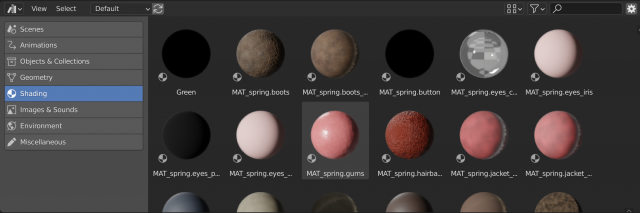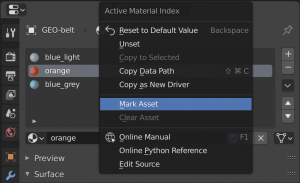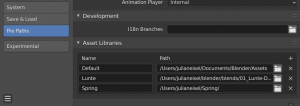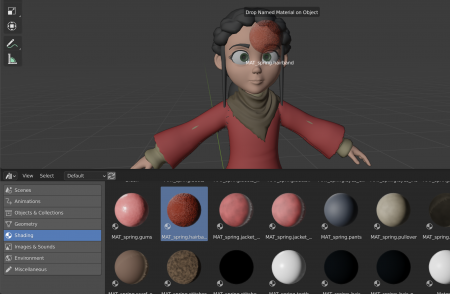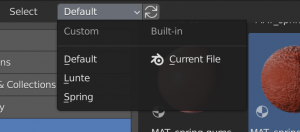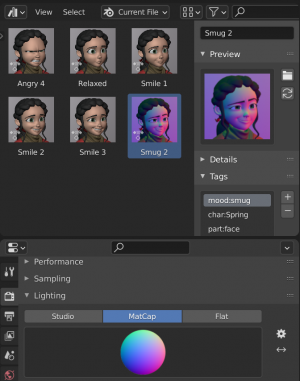Dev:JA/Ref/Release Notes/3.00/Asset Browser
元記事:Reference/Release Notes/3.0/Asset Browser - Blender Developer Wiki
目次
Blender 3.0: Asset Browser(アセットブラウザー)
Blender 3.0に新しいエディター:アセットブラウザーが加わりました。
これは Asset Browser プロジェクトの最初の一部(ローカルに保存された Blender データブロックの基本的なリスト化と閲覧)となります。
マイルストーン1についてセクションでは、現在の実装で予想されることの詳細な情報が得られます。
Work In Progress
この Asset Browser プロジェクトはまだ Blender 3.0では終わっておらず、以降のリリースで更新される予定です。
一部の作業中の機能はすでに Blender 3.1 Alpha ビルドにて、実験的機能として、Extended Asset Browser(アセットブラウザーを展開)チェックボックスを有効にすると利用可能です(これらの機能は訳あって実験的な物とされているのですが)。実験的機能にはうまく動作することを期待しないでください。また、現時点での挙動は今後変更される可能性があります。 |
ワークフロー
アセット作成
Mark as Asset(アセットとしてマーク)オペレーターは、データブロックをアセットデータブロックにします。複数の場所から利用可能です。
- アウトライナー内でオブジェクトまたはデータブロック上で右クリックメニュー→Mark as Asset(アセットとしてマーク)、または何もないところで右クリックメニュー→Mark as Asset(アセットとしてマーク)。この方法では複数のデータブロックをアセットとしてマーク可能です。
- データブロックを示すボタン(例:データブロックセレクタやマテリアルスロット)上で右クリックメニュー→Mark as Asset(アセットとしてマーク)。
- アウトライナー内の検索メニュー(訳注:未確認)
そして新しいアセットデータブロックを他のプロジェクトで利用したい場合はファイルを保存します。
また、Clear Asset(アセットをクリア)オペレーターもあり、全アセットメタデータを削除し、アセットデータブロックを通常のデータブロックに戻します。
アセットライブラリのマウント
好きなフォルダーをアセットライブラリとして選択できます。これは Preferences(プリファレンス)の File Paths(ファイルパス)タブの Asset Libraries(アセットライブラリ)で設定可能です。
デフォルトではライブラリは以下のパスに設定されています。
| Platform | Path |
|---|---|
| Windows | C:\Users\username\Documents\Blender\Assets\
|
| Linux | ~/Documents/Blender/Assets/
|
| MacOS | ~/Documents/Blender/Assets/
|
アセットの使用
アセットブラウザーは新しく加わったエディターの仲間の一つです。
アセットブラウザーでは以下が可能です。
- アセットライブラリを選択して閲覧。
- アセットのカテゴリを選択して表示。
- コレクション、オブジェクト、画像、マテリアルアセットの3Dビューポートへのドラッグ。
- アクティブアセットのメタデータ表示。
- Current File(現在のファイル)アセットライブラリ内のアクティブアセットのメタデータの編集。
大半の表示とフィルターオプションはまだ動作しない物と思われます。
カタログ
アセットはカタログ内にまとめることができます。(rB9b12b23d0bac) アセットを格納した blend ファイルとは独立しており、柔軟性があります。
その他の機能
- オブジェクトプレビューの生成に対応。(rB4b0396695c62)
- データブロックのプレビューとしてカスタム画像の読み込みに対応。(rB812ea9184221)
- データブロックプレビューの自動再生成用オペレーター。(rB58d818f8bebf)
- アセットデータブロックがアウトライナーと検索メニュー内でアセットアイコンを表示するように。(rB3fc9fc1cb46a)
- 様々な Python API 追加、専用のリリースノートを参照。
- Link(リンク)と Append(アペンド)用の Only Assets(アセットのみ)オプション。
- アクションデータブロック用のプレビューのレンダリングに対応(rB17534e28ff44)。シーンカメラを使用し、現在のフレームをソリッドシェーディングでレンダリング(要は Workbench エンジンを使用)します。シーンはすでにプレビューレンダリングが適切にできるよう設定されているものと仮定します。つまり、アクション自体をレンダリングする物に適用してくれたりはしません。
プレビューの見た目を変更するには、Properties Editor(プロパティエディター)の Render(レンダー)プロパティの Render Engine(レンダーエンジン)を Workbench に切り替え、シェーディングオプションを設定してください。
- "Frame Selected"(選択をフレームイン)オペレーター。スクロールして選択中のファイルまたはアセットを画面内に表示します(5a67407d5aa880)。ショートカットキーは Blender のデフォルトキーマップでは
テンキー[.]、Industry Compatible キーマップでは[F]です。
Pose Libraries(ポーズライブラリ)
新しいアセットブラウザーは、ポーズライブラリの新しいアプローチのベースとしても使用されています。詳細はアニメーションとリギングページ、または Pose Libraries v2.0ブログ記事の説明を参照してください。
マイルストーン1について
最初のマイルストーンでは、ユーザーがアセットマネージャーの役割を担い、アセットを格納する場所と方法を管理します。アセットブラウザーは「ユーザーが管理するアセットライブラリ」の表示をします。
ユースケース
主なユースケースはローカルユーザーアセットライブラリです。つまり、ユーザーはデータブロックを自分自身で再利用するため、自分で決めたハードディスク上の位置に格納し、どのプロジェクトからも便利にアクセスできるようにするということです。
シンプルなプロジェクトでは、全 .blend ファイルが単一のディレクトリ、または2、3のディレクトリ(それぞれアセットライブラリとしてプリファレンスにてマウント可能)に入るため、恐らくそれで十分だと思われます。
メモ
- データブロックは自動的にアセットにはなりません。明示的にマークする必要があります。
- 一つのアセットライブラリは .blend ファイルの入った単一のディレクトリで、各 .blend ファイルにはアセットデータブロックが収容可能です。
- あるアセットライブラリを他のプロジェクトでも利用可能にするには、プリファレンスにてマウントする必要があります。
- アセット作成とメタデータ編集ができるのは、現在のファイルの物のみ。
- つまり、データブロックをアセットライブラリにドラッグするだけではなく、Blender 内でアセットをアセットライブラリ間で移動させる必要があります。
- そのため、アセットライブラリを編集するには、その .blend ファイルを開き、そこで編集する必要があります。
- このように、Blender はアセットをアセットライブラリ内に収める方法と、依存(例:マテリアルの画像テクスチャなど)を処理する方法を自動的に決めなくてよく、ユーザーがそれを完全に管理します。
- ファイルを保存で、アセットライブラリの編集結果が他の場所から利用できるようになります。
- Current File(現在のファイル) は特別なアセットライブラリです。
常に現在のファイルのアセットが表示され(手動による更新や保存が不要)、アセットメタデータ(名前、プレビュー、説明、タグなど)の編集が唯一可能なアセットライブラリです。
そのためアセット作成では、アセットのメタデータ編集ができるよう、そのアセットの入っているファイルを開き、(Current File(現在のファイル)アセットライブラリを通じて)編集、保存を行うといいでしょう。
- アセットブラウザーが(他で)編集された外部アセットライブラリを表示する時のために、アセットライブラリセレクタの隣にリフレッシュボタンがあります。
さらなる詳細
もっと高レベルな設計の詳細については、この設計の概要またはこのブログ記事を参照してください。
(Asset Browser/Manager プロジェクトについての古いドキュメントでは、ライブラリに "repository" という言葉を使用しているかもしれません)
2.93からの変更
アセットブラウザーは3.0まで実験的機能でした。以下は前回リリース(この時点でも実験的機能)からの変更点です。
- ドラッグアンドドロップ時にアセットにリンクするオプションを追加。(f6c5af3d4753)